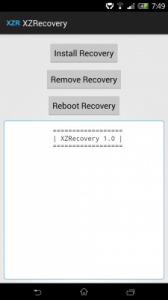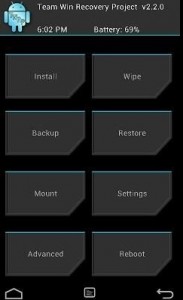¿Eres un afortunado poseedor de un Sony Xperia Z? ¿Crees que le puedes sacar mucho más rendimiento y no sabes cómo? Bueno, pues voy a intentar enseñaros a instalar ROMs o firmwares oficiales, obtener acceso root o permisos de super usuario e instalar un recovery alternativo al oficial, para poder flashear roms o firmwares cocinados, que se supone que aumentan el rendimiento del Xperia Z, así como distintos MODs que podréis instalar para mejorar vuestro teléfono.
Primero vamos a familiarizarnos con unos cuantos conceptos básicos, para aquel que sea la primera vez que sigue estos pasos. Será fundamental entender los términos propios de estos procesos. Bien, vamos a ello.
- FIRMWARE O ROM: Estos términos se refieren a lo que es en sí, el sistema operativo del teléfono, osea, lo que hace que nuestro móvil funcione, en el caso del Xperia Z, actualmente se encuentran en la versión Android 4.1.2 Jelly Bean, con unas referencias especiales de Sony, denominadas 10.1.A.1.350 y 10.1.A.1.434. Ésta última, corrige el famoso fallo de muerte súbita en los Xperia Z.
- FIRMWARE O ROM COCINADA: En sí, una ROM cocinada, utiliza la base de una oficial, es decir, que es una ROM oficial, pero que los cocineros (como se llama en el argot android a los desarrolladores de ROMs cocinadas) descompilan y vuelven a editar a su antojo, modificando así, ciertas partes del sistema operativo para mejorar los rendimientos de las baterias, una mejor gestión de la memoria e incluso aportar modificaciones visuales, muy distintas a las que nos encontramos en una ROM oficial. Estos son sólo unos ejemplos, ya que es un trabajo delicado y muy laborioso, en el que entran en juego muchos más factores que sólo un programador experto, puede modificar.
- ACCESO ROOT O PERMISOS DE SUPER USUARIO: Esto nos permitirá trabajar con la raíz de la memoria interna de nuestro dispositivo, obteniendo así, permiso para realizar acciones que de otra manera serían imposibles de realizar, como obtener copias de seguridad de nuestras aplicaciones, del sistema operativo completo, instalar ROMs o firmwares modificados e incluso dar permiso a ciertas aplicaciones para que manejen ciertos aspectos de nuestro teléfono, como puede ser la iluminación del led de notificaciones, por poner un ejemplo.
- RECOVERY ALTERNATIVO: Un recovery, junto al bootloader, son los que se encargan de gestionar el encendido y posterior configuración de nuestro teléfono, nunca se ven trabajar cuando encendemos el terminal, pero es una parte muy importante que ayuda al sistema operativo a arrancar y a leer datos, antes de que veamos la pantalla inicial después de encendido. Un recovery alternartivo, nos dará la opción de instalar ROMs cocinadas o nos permitirá instalar MODs adicionales, como botones virtuales distintos ( en el caso de no disponer de físicos ), mejoras de sonido o barras de herramientas más completas por ejemplo. Para ello, es imprescindible haber conseguido acceso root o permiso de super usuario.
Bueno, pues una vez asimilados estos conceptos, nos ponemos manos a la obra ya con el tutorial. Recordad que debeís seguir todos los pasos al pie de la letra, ya que de lo contrario, podríamos sufrir un brick o bloqueo del teléfono lo que nos lo dejaría como un ladrillo, siendo muy complicada su restauración.
FLASHEAR UNA ROM O FIRMWARE OFICIAL.
Lo primero que haremos, será descargar todo lo necesario para ello. A continuación, os dejo una lista de todo lo que hace falta, con sus correspondientes enlaces.
Flashtool version 0.9.10.2beta4
Rom oficial 4.1.2 Jelly Bean, compilación 10.1.A.1.434 PARTE 1 y PARTE 2 (en este caso os voy a dejar la más reciente en su versión de teléfono libre, ya que de esta manera mataremos dos pájaros de un tiro, evitaremos la muerte súbita del Xperia Z, y al ser libre, eliminaremos toda la morralla que pre-instalan las operadoras). Una vez descargada, descomprimimos el archivo «.rar» y la dejamos en el escritorio para tenerla a mano.
Una vez tenemos todo descargado e instalada la herramienta flashtool, ésta nos creará una carpeta en el ordenador, llamada flashtools, alojada en el disco duro primario de nuestro pc, la abrimos, dentro hay otra llamada drivers, dentro un .exe, lo ejecutáis, marcáis todos y le damos a instalar. Alguno dará error, no pasa nada, puede ser normal, aceptáis los errores y finalmente se instalará, cuando terminemos, instalamos los siguiente (si no lo tenéis instalado ya).
Sony PC Companion, de la página de Sony
Antes de empezar, cojemos el archivo .tft que previamente hemos descomprimido y lo mentemos en C: flashtool/firmwares para seleccionarlo mas adelante cuando nos lo pida.
Ahora nos vamos al Xperia Z, activamos el modo de depuración USB (Ajustes>Opciones de desarrollador) y permitimos orígenes desconocidos (Ajustes>Seguridad), también es recomendable ir a Ajustes>Xperia>Conectividad usb>Modo de conexión usb y seleccionar modo msc (almacenamiento masivo).
Apagamos el móvil, guardamos todo lo que tenemos en la memoria interna: fotos, contactos….etc, ya que en esta operación se pierde todo Sacamos la microSD también antes de flashear, por si las moscas.
Ahora abriremos Flashtools: vamos a C: buscamos la carpeta flashtools y elegimos el de 64 o el de 32, según nuestro sistema operativo y lo ejecutamos como administrador (clic derecho sobre él y ejecutar como administrador).
Clicamos en el rayo de arriba a la izquierda y seleccionamos Flashmode, seleccionamos la ROM (descomprimida anteriormente en el escritorio) con la terminación .ftf y hacemos doble clic sobre ésta. Tendremos que tener paciencia, dependiendo del pc, en unos segundos saldrá una pantalla que pone “WAIT FOR FLASHMODE” y la animación de un teléfono conectándose por USB.
Ahora pulamos VOLUMEN – y conectamos el cable USB al Xperia Z, empezará el flasheo, tardará unos minutos, irá un poco lento, no os preocupéis y tened paciencia, cuando termine, nos tiene que poner al final:
Ending flash session
INFO – Flashing finished.
INFO – Please unplug and start your pone
Si no reinicia solo, desconectamos el cable USB del teléfono y lo encendemos, la primera vez tardará bastante, ya que reinicia el sistema operativo desde cero, así que a sed pacientes otra vez. Una vez iniciado por completo, habremos terminado el proceso y podremos disfrutar de un sistema operativo más ligero y sin porquería de las operadoras.
Si al encenderlo, se nos quedara anclado en el inicio de la palabra Sony, significaría que algo hemos hecho mal, no os preocupéis, presionamos a la vez el botón de encendido y volumen +, primero vibrará una vez y seguidamente tres, con esto conseguiremos apagar el teléfono y tendríamos que repetir todo el proceso.
OBTENER ACCESO ROOT O PERMISO DE SUPER USUARIO.(método solo válido para la versión 10.1.A.1.434)
Bueno, pues ahora vamos con el tutorial para hacer root en nuestro teléfono y conseguir permisos de super usuario. Ya veréis como después de realizar el método de flasheo, este os parece mucho menos complicado.
Lo primero que haremos será descargar este archivo, Root_with_Restore_by_Bin4ry_v2.6.
Una vez descargado, creamos una carpeta nueva en el escritorio de nuestro PC y descomprimimos el archivo «.rar» que hemos descargado, dentro de ella.
Empezamos con las instrucciones:
- Dentro del Xperia Z, activamos la depuración USB (Ajustes>Opciones de desarrollador) y lo ponemos en Modo de almacenamiento masivo (Ajustes>Xperia> Conectividad USB, Modo de conexión USB y seleccionamos modo msc)
- Si estuvieran abiertos, cerramos flashtool y PC companion.
- Nos vamos a la carpeta que creamos anteriormente y hacemos doble clic en el archivo «RunMe»
- Nos aparecerá una ventana MS-DOS como ésta.
5. Escogemos la opción 3, escribiendo el número y le damos a «enter».
6. Cogemos el Xperia Z, aumentamos el tiempo para que se bloquee la pantalla, (con 5 minutos, es suficiente, más tarde podremos cambiarlo) y ahora lo conectamos al PC mediante USB.
7. Fijaos en el teléfono, os saldrá una pantalla como si fuésemos a hacer una restauración y le damos a restaurar ahora.
8. Rápidamente le damos a «enter» dentro de la pantalla de MS-DOS.
9. Seguidamente no saldrá en el teléfono, una ventana con una serie de menús, tenéis que ir a Service Test y después a Display (todo esto hay que hacerlo con la mayor rapidez posible, ya que si no se interrumpe la operación).
10. Después, en la misma ventana de MS-DOS, nos aparecerán dos opciones, escogemos la de SuperUser, marcamos el número que tiene delante y le damos otra vez a «intro».
11. Si todo ha ido bien, el teléfono se reiniciará y si buscamos en el cajón de aplicaciones, veremos que tenemos instalada una nueva aplicación llamada SuperUser, con esto tendremos el teléfono ya rooteado y ¡ a disfrutar!
Podemos descargar, desde google play, una aplicación llamada, root checker, con la cual podremos confirmar que hemos conseguido el acceso root.
INSTALAR RECOVERY ALTERNATIVO.
Después de asegurarnos de que tenemos acceso root, descargamos esta aplicación, XZRecovery, la guardamos en la memoria SD y desde cualquier gestor de archivos, la instalamos.
Abrimos la aplicación y nos saldrá ésta pantalla:
Escogemos la primera opción y esperamos a que instale, reiniciamos el teléfono, vamos de nuevo a la aplicación y le damos a la tercera opción, el teléfono se reiniciará y veremos un menú nuevo, donde podremos manejarnos por el recovery.
Al principio, puede parecer un poco lioso, pero en cuanto os acostumbréis a el y siendo táctil, veréis como es sencillo.
Bueno, con esto hemos terminado el tutorial y ya podemos disfrutar de nuestro Xperia Z con total libertad. Si habéis seguido todos los paso al pie de la letra no tendríais que tener ningún problema.